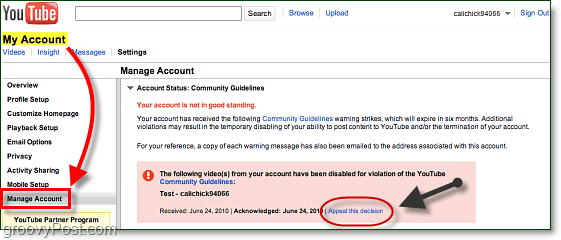Kako ustvariti kontaktni plakat na iPhonu v sistemu iOS 17
Ipad Apple Iphone Junak / / September 06, 2023

Objavljeno

iOS 17 vključuje novo funkcijo Contact Poster, ki vam omogoča prilagajanje vašega videza v stikih drugih ljudi. Evo, kako ustvarite svojega.
Ko pokličete nekoga iz svojega iPhone-a, se bodo vaši kontaktni podatki pojavili na njihovem telefonu, ko zazvoni. Do zdaj niste imeli besede glede tega, kar se je pojavilo. Slika, ki se prikaže na njihovem iPhonu, bo fotografija, ki jo imajo shranili med svoje stike na svojem telefonu.
Če vaš prijatelj uporablja nelaskavo fotografijo kot vašo sliko stika, proti temu niste mogli storiti ničesar – do zdaj. K sreči se je od iOS 17 vse to spremenilo. Zdaj lahko ustvarite svojega Kontaktni plakat ki se prikaže na iPhonu druge osebe, ko jo pokličete.
Tukaj je opisano, kako ustvarite kontaktne plakate na vašem iPhoneu v sistemu iOS 17 in novejšem.
Kaj je kontaktni plakat na iPhonu?
Kontaktni plakati so funkcija, ki vam omogoča, da natančno prilagodite, kaj se prikaže na iPhonu nekoga, ko ga pokličete. Omogoča vam, da ustvarite prilagojeno kontaktno kartico, tako da nadzorujete, kaj ljudje vidijo na svojih telefonih, ko jih pokličete. Plakat za stike lahko ustvarite tako, da posnamete fotografijo ali uporabite eno iz svojega fotoaparata.
Ustvarite lahko tudi kontaktni plakat z uporabo vašega Memojija (če je to vaša stvar). Če niste ljubitelj lepljenja svojega obraza ali avatarja po telefonu nekoga drugega, se lahko namesto tega odločite za bolj skromen dizajn monograma.
Če želite uporabiti to funkcijo, morate imeti nameščen iOS 17 ali novejši.
Kako ustvariti kontaktni poster za iPhone s fotografijo
Če želite na svoji kartici stika uporabiti svojo fotografijo ali kakšno drugo fotografijo, lahko ustvarite kontaktni plakat tako, da posnamete fotografijo ali uporabite fotografijo iz imenika fotoaparata.
Če želite ustvariti kontaktni plakat s fotografijo na vašem iPhoneu:
- Odprite Kontakti aplikacija
- Na vrhu seznama stikov tapnite Moja kartica.
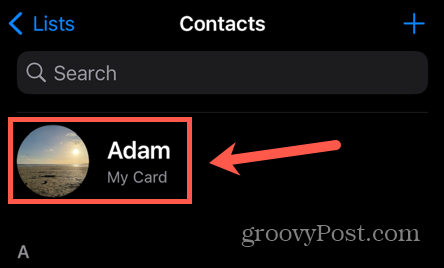
- Tapnite Kontaktna fotografija in plakat.
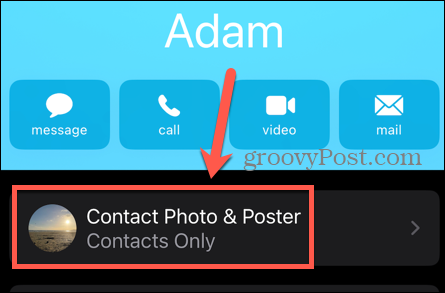
- Pod vašimi trenutnimi možnostmi plakata stikov tapnite Uredi.
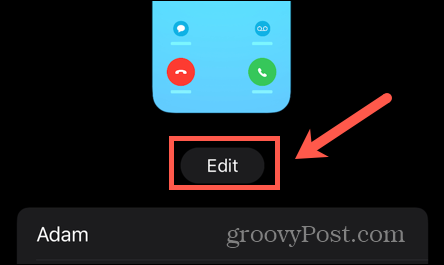
- Če želite urediti eno od trenutnih možnosti, tapnite Prilagoditi.
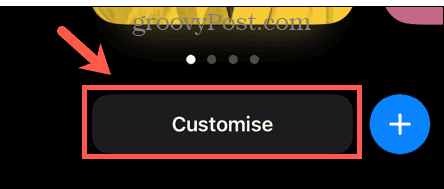
- Izberite Plakat.
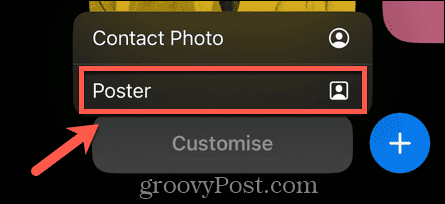
- Druga možnost je, da tapnete + (plus) ikono za ustvarjanje novega kontaktnega plakata.
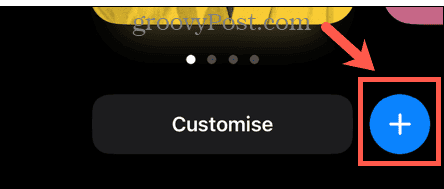
- Če želite posneti fotografijo za uporabo s svojim plakatom za stik, tapnite Kamera.
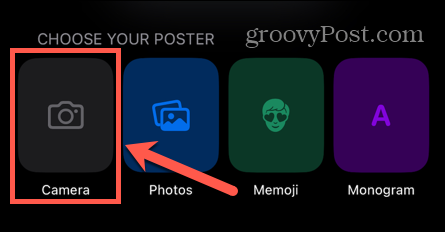
- Za preklop med sprednjo in zadnjo kamero tapnite Zasukaj ikona.
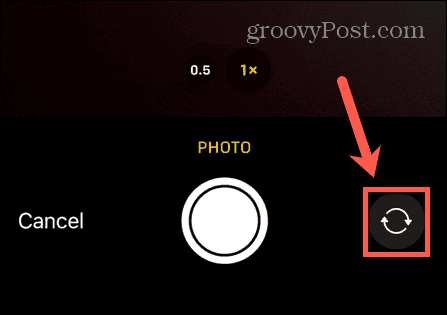
- Tapnite gumb, da posnamete svojo fotografijo.
- Če želite poskusiti znova, tapnite Ponovno posneti.
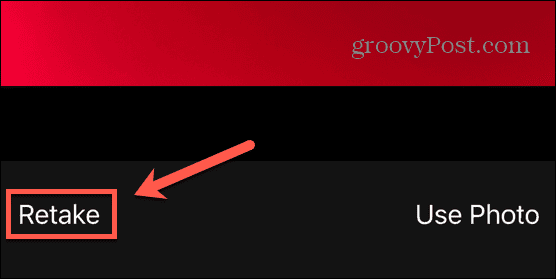
- Ko ste zadovoljni s svojo fotografijo, tapnite Uporabite fotografijo.
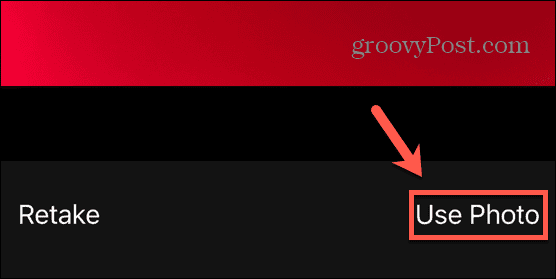
- Če bi raje uporabili obstoječo fotografijo, tapnite Fotografije namesto Kamera.
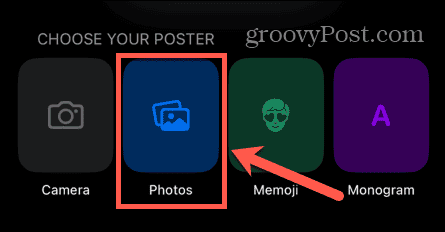
- Izberite fotografijo, ki jo želite uporabiti.
- Za standardno fotografijo lahko povlečete levo in desno med štirimi slogi: Naravna, Črno-bela, Duotone, in Barvno pranje.
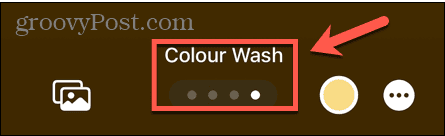
- Za fotografije, posnete v portretnem načinu iPhone, lahko izbirate med Naravno, gradientno ozadje, brezšivno ozadje, brezšivno ozadje, mono, pretisk, studio, črno-belo, barvno ozadje, dvotonsko, in Barvno pranje.
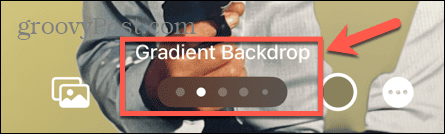
- Stisnite sliko, da ji spremenite velikost, in jo z dvema prstoma povlecite na želeni položaj.
- Če želite urediti barvo izbranega sloga, tapnite barva ikona.
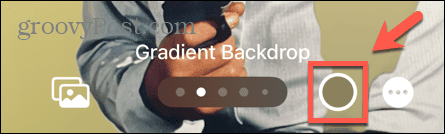
- Izberite eno od razpoložljivih barv ali uporabite drsnik, da spremenite temnost izbrane barve.
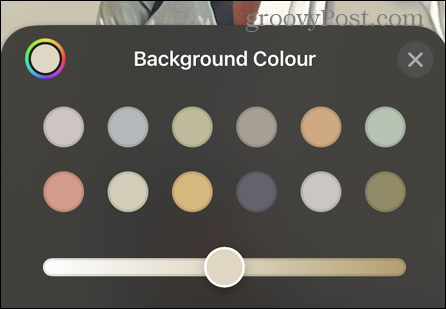
- Če želite urediti pisavo, tapnite svoje ime.
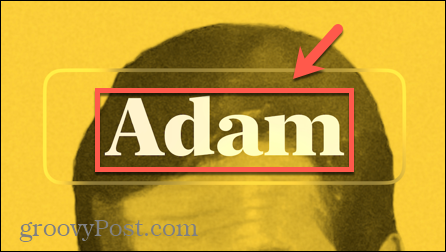
- Izberite eno od možnosti pisave in z drsnikom spremenite širino črk. Spremenite lahko tudi barvo in temnost pisave.
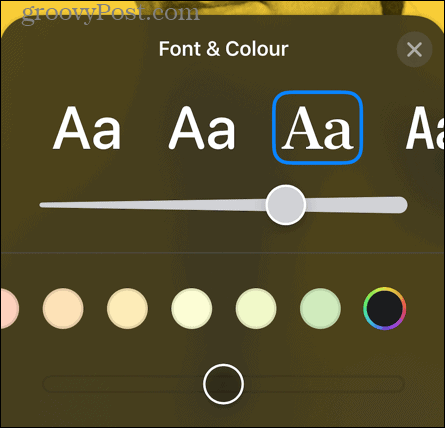
- Ko ste zadovoljni s svojim plakatom za stike, tapnite Končano.
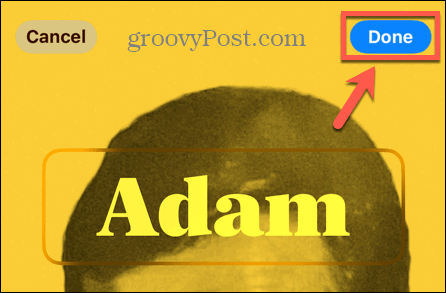
- Videli boste predogled svojega plakata za stike. Tapnite Nadaljuj če ste zadovoljni, ali tapnite Nazaj za kakršne koli spremembe.
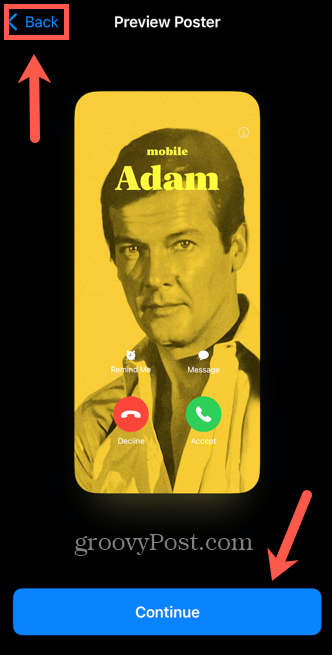
- Svojo fotografijo stika lahko posodobite tudi tako, da tapnete Nadgradnja.
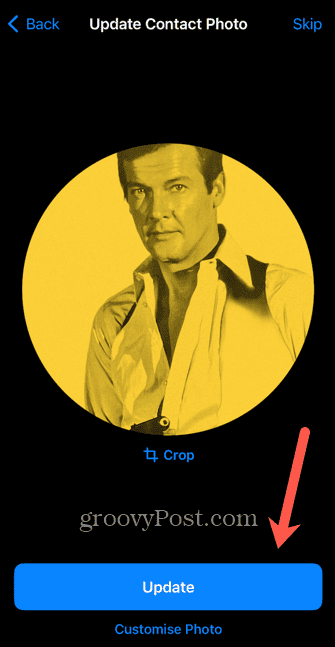
- Lahko tapnete Obrezovanje za prilagajanje velikosti oz Prilagodite fotografijo izbrati popolnoma drugačno sliko ali urediti.
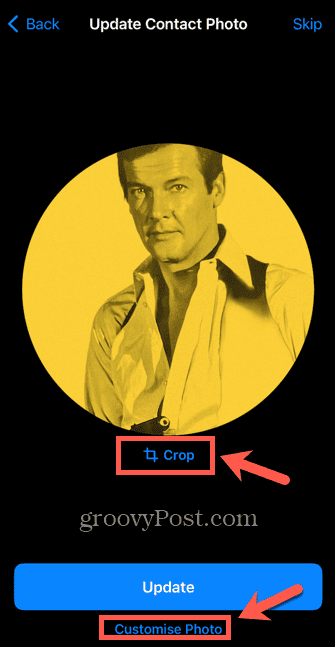
- Druga možnost je, da tapnete Preskoči da ne spremenite svoje trenutne fotografije kontakta.
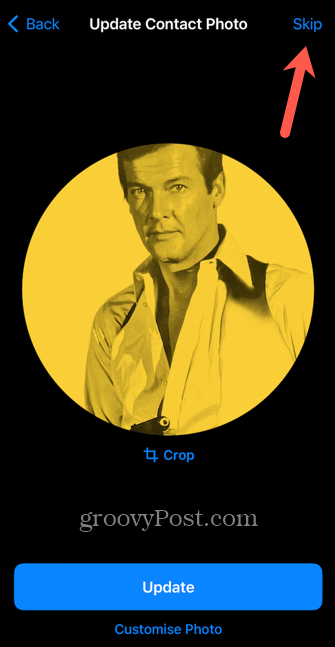
- Vaš kontaktni plakat je zdaj shranjen. Lahko tapnete Uredi če želite kaj spremeniti.
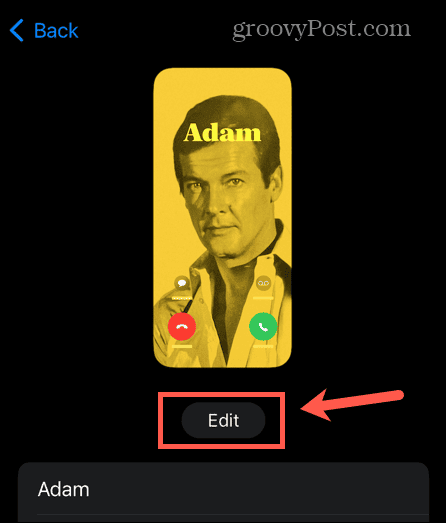
Kako ustvariti poster stikov za iPhone z memojijem
S svojim avatarjem Memoji lahko ustvarite tudi Plakat stika. Ti lahko ustvarite Memoji na iPhone ali iPad in jo uporabite kot sliko za svoj kontaktni plakat. Če ga še niste ustvarili, lahko to storite tudi v procesu ustvarjanja svojega kontaktnega plakata.
Če želite ustvariti plakat stika iPhone z Memojijem:
- Zaženite Kontakti aplikacija
- Tapnite Moja kartica na vrhu seznama stikov.
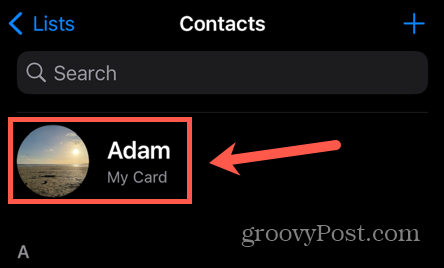
- Tapnite Kontaktna fotografija in plakat.
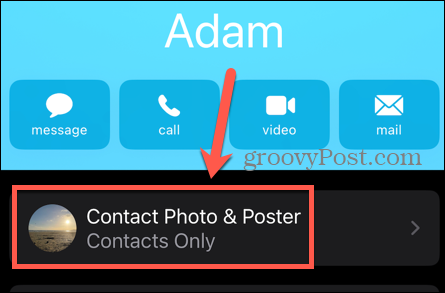
- Izberite Uredi pod vašimi trenutnimi možnostmi kontaktnega plakata.
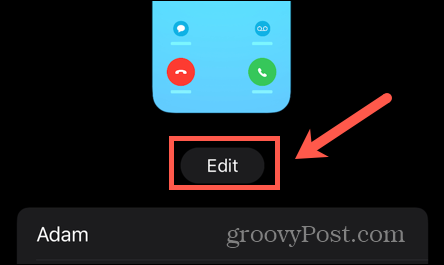
- Če želite urediti trenutni plakat stika, tapnite Prilagoditi.
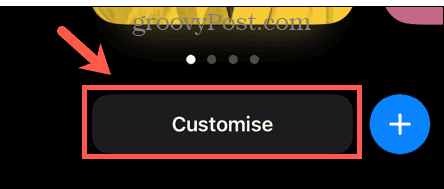
- Izberite Plakat.
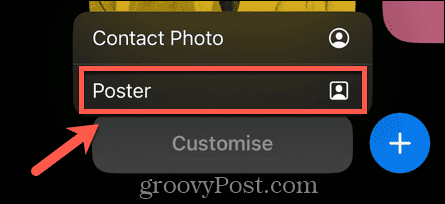
- Druga možnost je, da tapnete + (plus) ikono za ustvarjanje novega kontaktnega plakata.
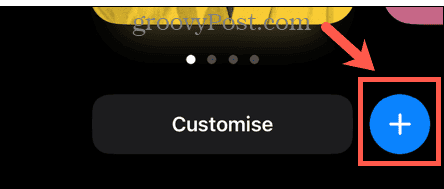
- Izberite Memoji.
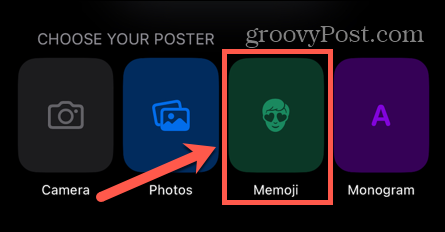
- Izberite enega od trenutnih Memojijev ali tapnite + (plus) ikono, da ustvarite novo.
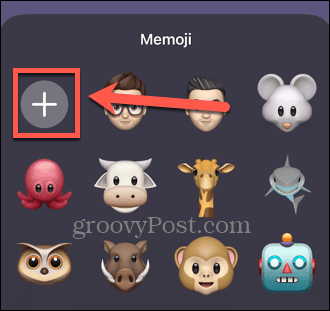
- Dotaknite se možnosti za urejanje kože, pričeske, obrvi, oči, glave, nosu, ust, ušes, dlak na obrazu, očal, pokrival in oblačil.
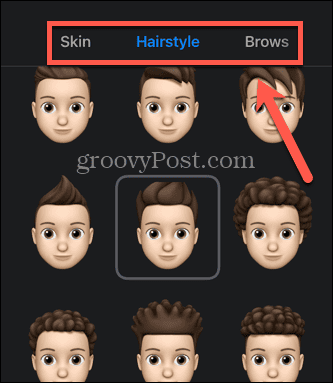
- Ko ste zadovoljni s svojim Memojijem, tapnite Končano.
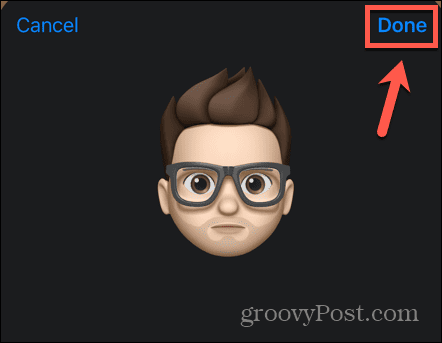
- Izberite eno od vnaprej določenih poz ali tapnite ikono kamere, da ustvarite obrazno mimiko po meri.
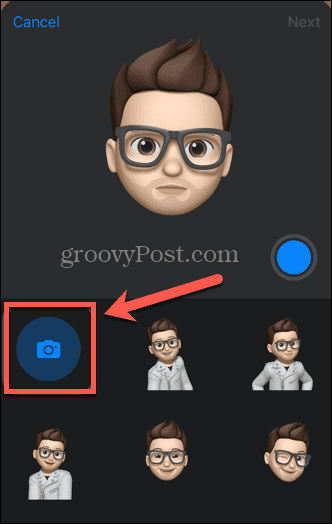
- Naredite obraz, ki ga želite uporabiti, medtem ko gledate v svojo sprednjo kamero, in vaš Memoji ga bo posnemal.
- Tapnite modro Kamera gumb za snemanje obrazne mimike.
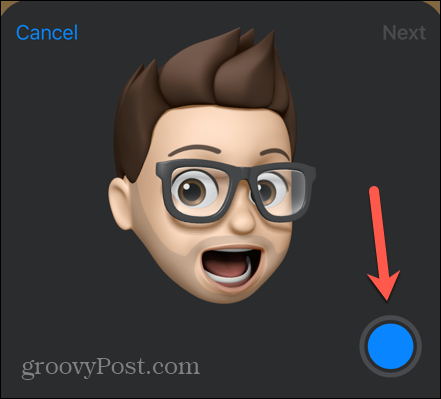
- Ko izberete, tapnite Naslednji.
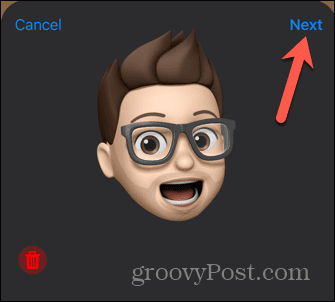
- Vaš plakat za stik Memoji je zdaj ustvarjen.
- Lahko se dotaknete barva ikono za spreminjanje barve ozadja.
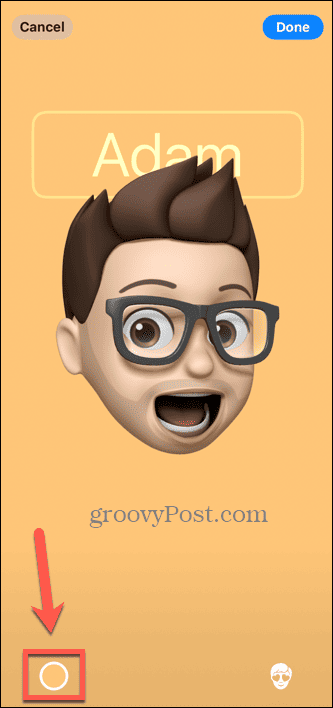
- Dotaknite se svojega Ime za urejanje pisave in barve pisave.
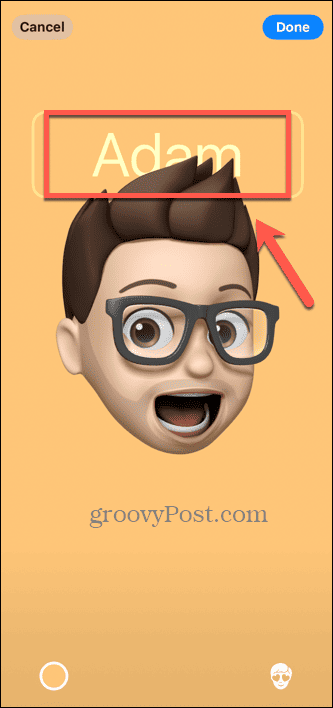
- Tapnite Memoji ikono, da izberete drug Memoji.
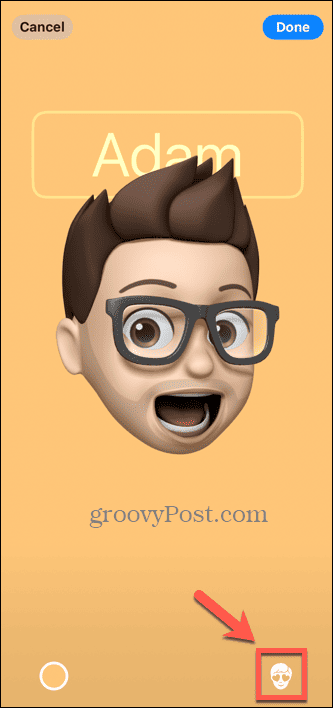
- Ko ste srečni, tapnite Končano.
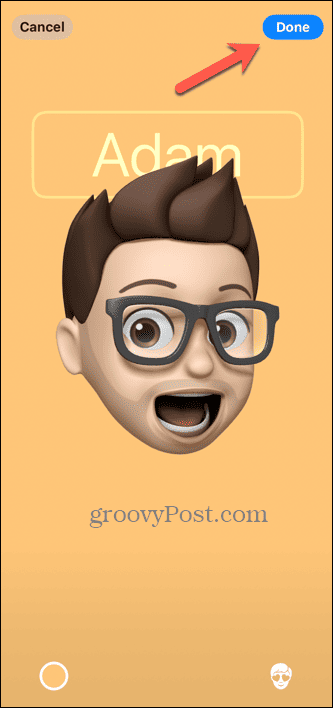
- Predoglejte si svoj plakat in tapnite Nadaljuj če si srečen oz Nazaj narediti spremembe.
- Uredite svojo fotografijo stika tako, da tapnete Obrezovanje oz Izberite drugo fotografijo in izbiranje Nadaljuj ko si srečen.
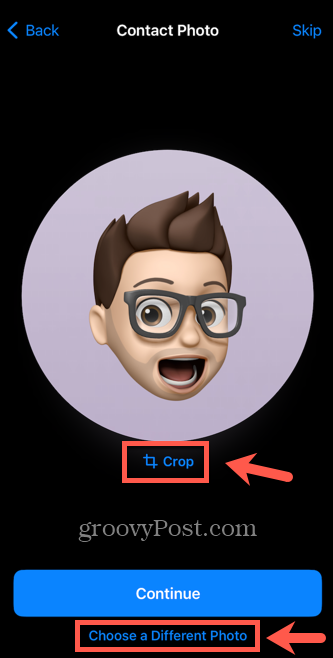
- Če ne želite uporabljati Memojija kot fotografije stika, tapnite Preskoči.
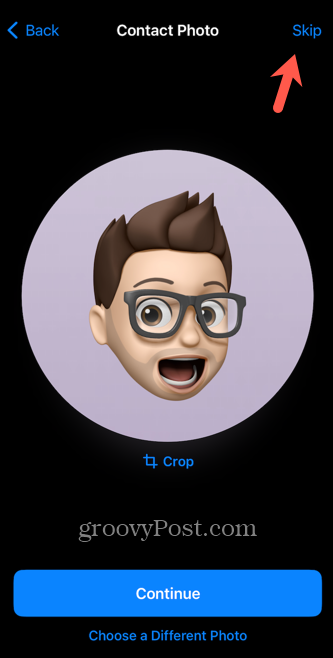
- Vaš kontaktni plakat je shranjen. Ogledate si lahko predogled, kako bo videti.
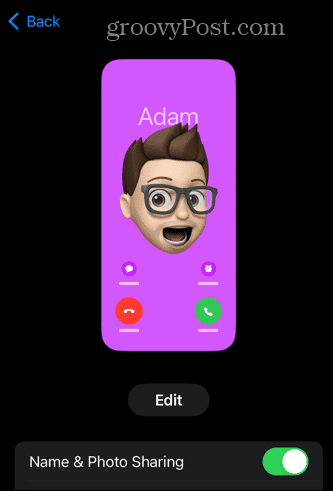
Kako ustvariti kontaktni plakat za iPhone z monogramom
Če ne želite uporabiti fotografije ali avatarja na svojem kontaktnem plakatu, da bi ohranili raven anonimnosti, lahko namesto tega ustvarite monogram. To bo prikazalo samo vaše začetnice, ne pa katere koli slike.
Če želite ustvariti kontaktni poster za iPhone z monogramom:
- Odprto Kontakti.
- Tapnite Moja kartica.
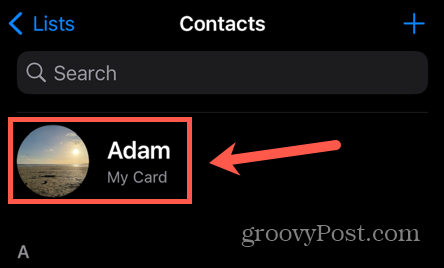
- Izberite Kontaktna fotografija in plakat.
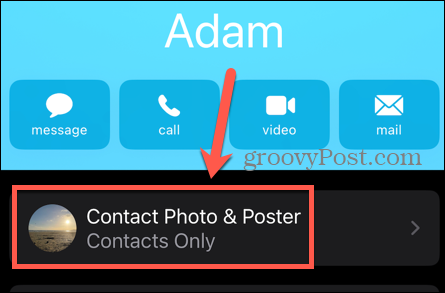
- Tapnite Uredi.
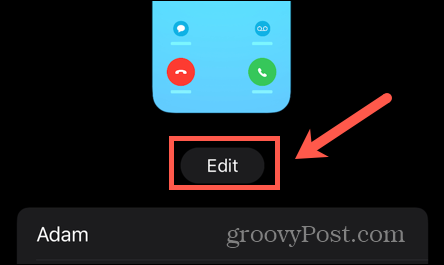
- Če želite urediti svoj plakat za stik, tapnite Prilagoditi.
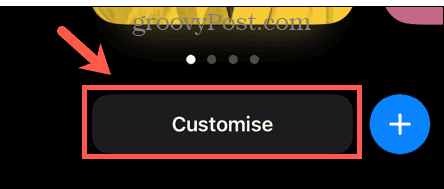
- Izberite Plakat.
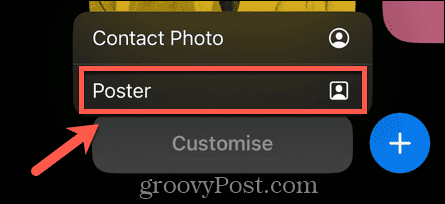
- Druga možnost je, da tapnete + (plus) ikono za ustvarjanje kontaktnega plakata iz nič.
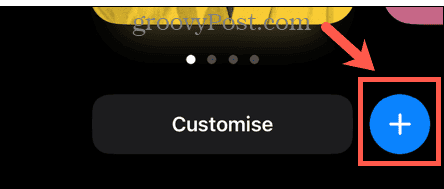
- Izberite Monogram.

- Če želite spremeniti barvo kontaktnega plakata, tapnite barva ikona.

- Izberite barvo in z drsnikom spremenite temnost ali tapnite Izbirnik barv da izberete svojo barvo.
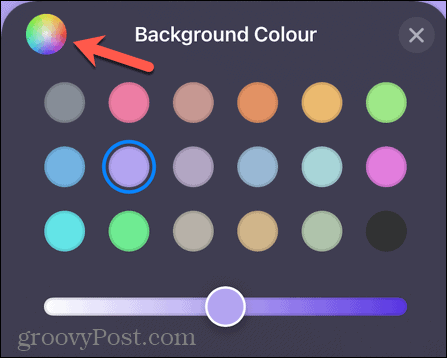
- Če želite spremeniti monogram, tapnite Monogram ikono v spodnjem desnem kotu in uredite črke.

- Dotaknite se svojega Ime za urejanje pisave.
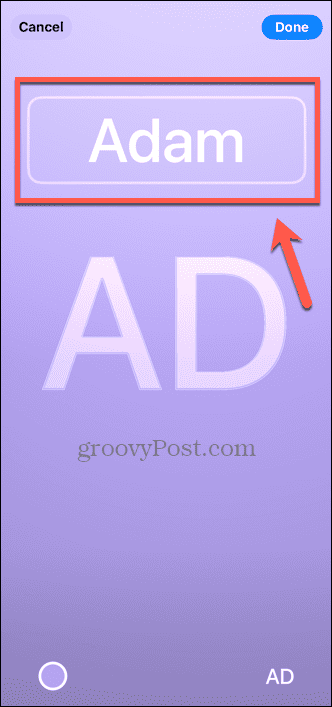
- Izberite pisavo, debelino pisave in barvo pisave.
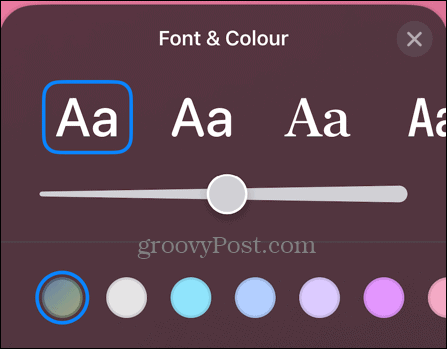
- Ko ste zadovoljni s svojim monogramom, izberite Končano.
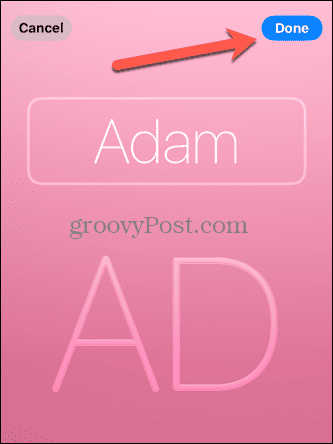
- Oglejte si predogled svojega kontaktnega plakata in tapnite Nadaljuj da ga obdržim, oz Nazaj za več urejanj.
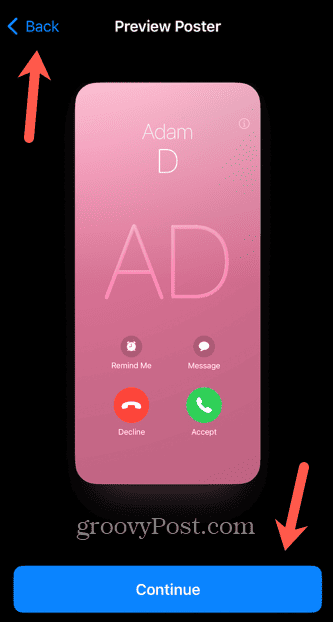
- Tapnite Nadaljuj če želite uporabiti monogram kot fotografijo stika, ali tapnite Preskoči da ostane nespremenjeno.
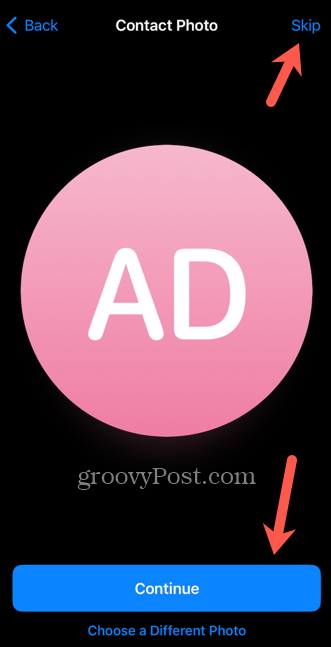
- Vaš kontaktni plakat je shranjen. Predogled boste videli na svoji strani s fotografijo stika in plakatom.
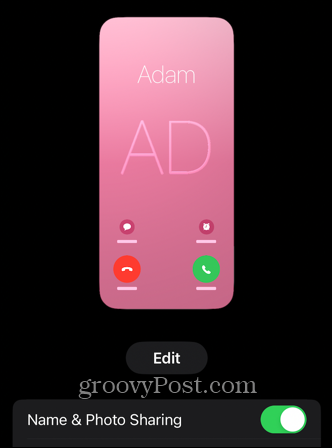
Prilagajanje vašega iPhona
Če veste, kako ustvariti kontaktne plakate v sistemu iOS 17, se boste lahko odločili, kaj se prikaže na iPhonu nekoga, ko ga pokličete. Uporabite lahko fotografijo, Memoji ali preprosto uporabite preprost monogram.
Obstaja veliko drugih načinov, kako izboljšati svojo izkušnjo z iPhoneom po meri. Lahko se naučite, kako spremenite ime svojega iPhona ki se prikaže, ko ga povezujete z drugimi napravami. Lahko se naučite, kako spremenite geslo na vašem iPhoneu če vas skrbi, da drugi ljudje to vedo. In lahko se celo naučite, kako spremenite barvo besedila na vašem iPhoneu.